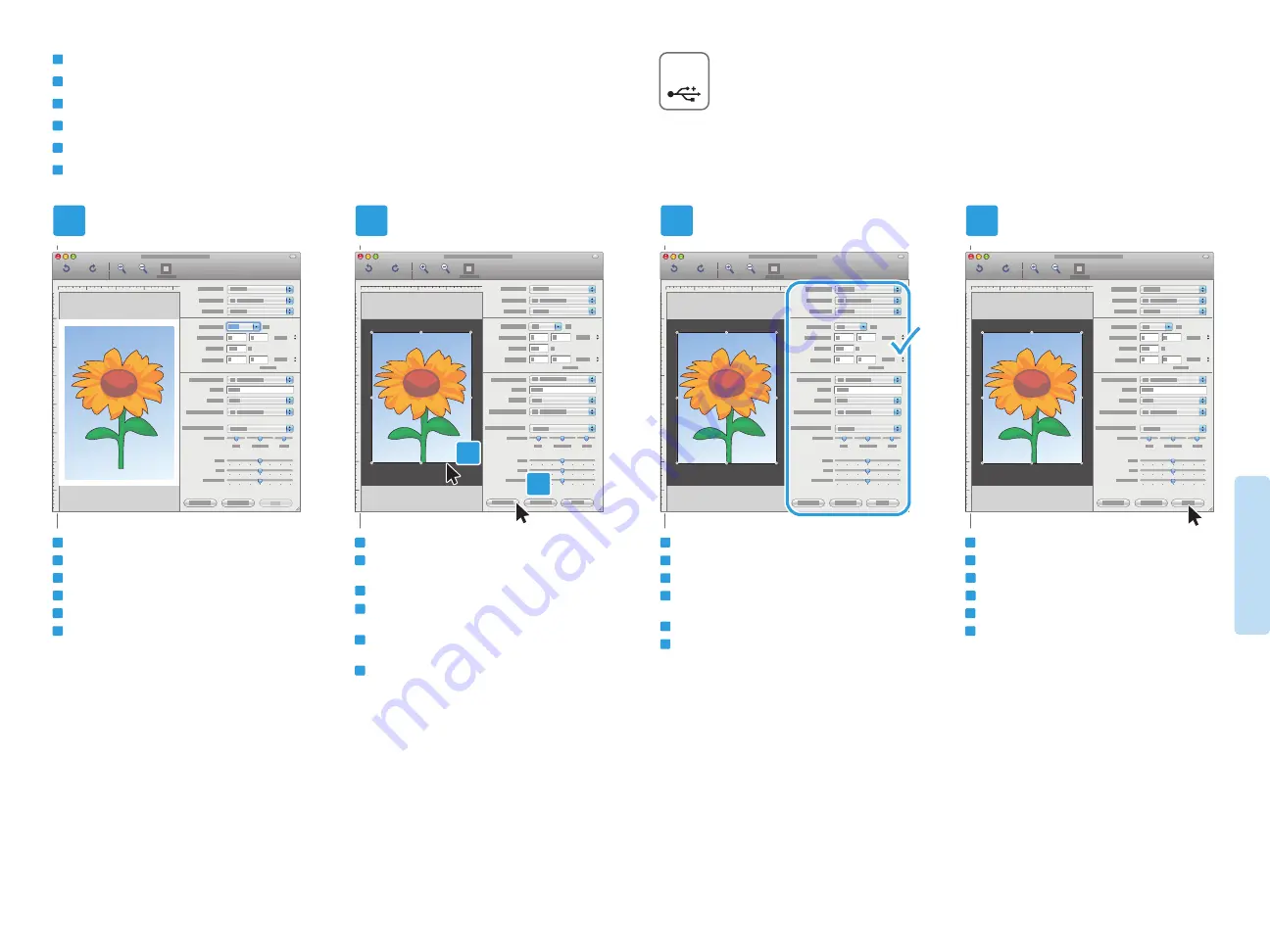
14
www.xerox.com/office/WC3025support
Sc
anning
1
2
3
4
2.1
2.2
USB
PO
HU
CS
RO
BG
EN
Click
Overview
, and select the scan area
Klikněte na tlačítko
Overview
(Náhled) a vyberte
oblast snímání
Kliknij przycisk
Podgląd
i wybierz obszar skanowania
Kattintson az
Áttekintés
lehetőségre, és válassza ki a
szkennelés területét
Faceţi clic pe
Overview
(Prezentare generală) şi
selectaţi zona de scanare
Щракнете върху
Overview
(Преглед) и изберете
областта на сканиране
PO
HU
CS
RO
BG
EN
Confirm or change other scan settings
Potvrďte nebo změňte další nastavení snímání
Potwierdź lub zmień inne ustawienia skanowania
Hagyja jóvá vagy módosítsa az egyéb szkennelési
beállításokat.
Confirmaţi sau modificaţi alte setări de scanare
Потвърдете или променете другите настройки за
сканиране
PO
HU
CS
RO
BG
EN
Launch Image Capture application
Spusťte aplikaci Image Capture
Uruchom aplikację Image Capture
Indítsa el a képrögzítő alkalmazást
Lansaţi aplicaţia Image Capture
Стартирайте приложението Image Capture
PO
HU
CS
RO
BG
EN
Click
Scan
Klikněte na tlačítko
Skenovat
Kliknij przycisk
Skanuj
Kattintson a
Szkennelés lehetőségre
Faceţi clic pe
Scanare
Щракнете върху
Сканиране
Scanning from a Computer using Macintosh 10.5 and later
Snímání z počítače pomocí systému Macintosh 10.5 nebo novějšího
Skanowanie z komputera działającego w systemie Macintosh 10.5 lub nowszym
Szkennelés számítógépről Macintosh 10.5 és újabb verziók használatával
Scanarea de la un computer utilizând Macintosh 10.5 şi versiuni ulterioare
Сканиране от компютър с Macintosh 10.5 или по-нова версия
CS
PO
HU
RO
BG
EN


















